スティンガーをダウンロードし、解凍し、起動しましょう。
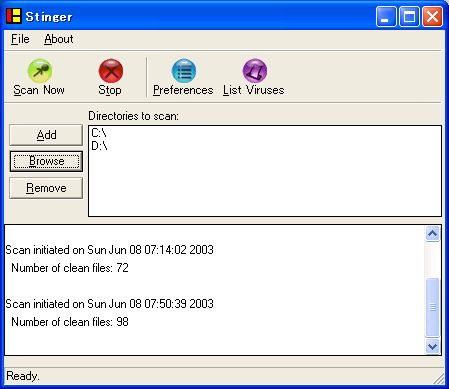
「List
Virus」ボタンをクリックして、ウイルスリストに、「Bugbear」が含まれていることを確認します。
「Browse」ボタンをクリックして、検索するドライブを指定、または、追加します。
「Scan
Now」ボタンをクリックすると、スキャンが始まります。
ドライブ単位でスキャンすると10〜20万のファイルがあることも珍しくないので、1〜2時間かかってしまうこともあります。
システムドライブ/システムフォルダを重点的に短時間でチェックするのもいいでしょうが、全ては、自己責任です。
ウイルスソフトは、当初、これらの場所に住み付くことが多いようです。
しかし、その後、増殖して、ドライブ全体に広がることもあります。
もし、システムドライブ/システムフォルダにひとつでも見つかれば、ドライブ全体をチェックする必要があります。